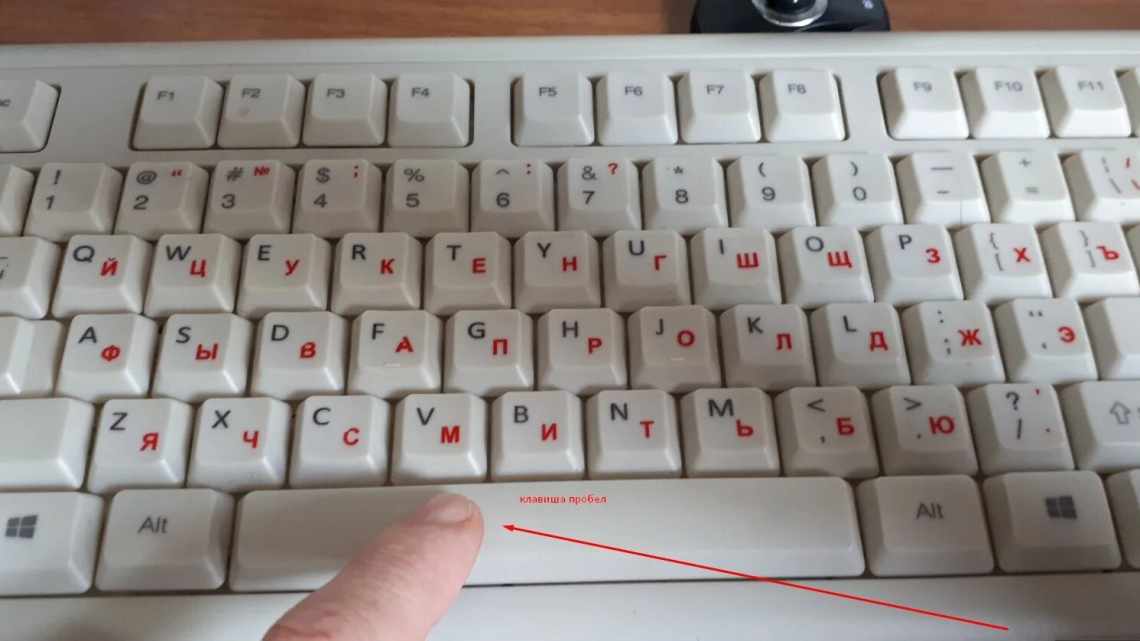
Групи клавіш на клавіатурі: призначення клавіш на клавіатурі за основними групами
Клавіатура здатна виконувати безліч найрізноманітніших завдань, для цього в операційній системі Windows є безліч різних призначень і функціональних поєднань для кнопок. Кожна кнопка на клавіатурі виконує одну або декілька функцій, які можна розділити за групами.
- Клавіатурні скорочення
- Під час роботи з файлами та документами:
- При роботі з браузером:
- При роботі в Windows:
- Введення тексту
- Назва клавіші
- Використання клавіші
- Корисні програми
- Використання клавіатурних скорочень
- Пошук комбінацій клавіш для програм
- Комбінації клавіш відображаються поряд з елементами меню.
- Вибір меню, команд і параметрів
- Корисні клавіатурні скорочення
- Клавіші
- Дія
- Використання клавіш пересування
- Клавіші
- Дія
- Використання цифрової клавіатури
- Які бувають клавіатури?
- Три дивні клавіші
- PRINT SCREEN
- SCROLL LOCK
- PAUSE
- Інші клавіші
- Поради щодо безпечного використання клавіатури
Клавіатурні скорочення
Комбінація клавіш - це якщо ви утримуєте натиснутою одну або дві клавіші і коротко натискаєте на третю. Наприклад, Ctrl + S, де плюс вказує на комбінацію клавіш. Тобто, ви натискаєте і тримаєте клавішу Ctrl, а потім коротко натискаєте клавішу S. Плюс в даному записі служить для позначення комбінації клавіш і не натискається в її виконанні.
Під час роботи з файлами та документами:
Ctrl + N - створити новий файл;
Ctrl + O - відкрити документ;
Ctrl + A - вибрати все;
Shift + Home - вибрати рядок ліворуч від курсора;
Ctrl + End - вибрати рядок праворуч від курсора;
Ctrl + C - копіювати до кишені виділений текст або файл;
Ctrl + X - вирізати виділений текст або файл;
Ctrl + V - вставити вміст кишені;
Ctrl + Del - вилучити слово за курсором;
Ctrl + Backspase - вилучити слово перед курсором;
Ctrl + Home - пересунути курсор на початок документа;
Ctrl + End - пересунути курсор до кінця документа;
Ctrl + Z - скасування останньої дії;
Ctrl + S - зберегти файл, зміни в документі;
Ctrl + P - друк;
При роботі з браузером:
Ctrl + D - додати закладку до переглядача;
Ctrl + Shift + T - відкрити закриту вкладку в переглядачі;
Ctrl + T - відкрити нову вкладку;
Ctrl + L - вибрати вміст адресного рядка;
Alt + D - зберегти адресу сторінки у переглядачі;
При роботі в Windows:
Ctrl + Shift + Esc - завершити залежні процеси;
Shift + Ctrl + Alt - виклик менеджера завдань;
Alt + Tab - швидкий перехід між вікнами програм;
Alt + F4 - швидко закрити вікно;
Alt + Print Screen - зробити скріншот активного вікна;
Win + Pause/Break - властивість системи;
Win + E - відкрити провідник;
Win + D - згорнути всі вікна;
Win + F - пошук файлів на комп'ютері;
Win + L - зміна користувача;
Win + F1 - довідка;
Win + Tab - перемикає вікна по колу.
І таких комбінацій клавіш багато, а в різних програмах ці комбінації часто відрізняються один від одного, але ви з легкістю будете їх запам'ятовувати, якщо працюєте часто з програмним продуктом.
Введення тексту
Коли ви пишете електронний лист, введіть якісь дані в програму або в текстове поле, відображається миготлива вертикальна лінія (), яка називається курсором або точкою вставки. Він показує, де буде показано текст, який ви введете. Ви можете перемістити курсор, клацнувши потрібне розташування миші або скориставшись клавішами переміщення (див. розділ «Використання клавіш переміщення» в цій статті).
На додаток до літер, цифр, знаків препинання і символів під час введення даних використовуються клавіші SHIFT, CAPS LOCK, TAB, ВВЕДЕННЯ, ПРОБІЛ і BACKSPACE.
Корисні програми
Екранна клавіатура - стандартна програма Windows, віртуальний аналог клавіатури комп'ютера. Дозволяє набирати текст і натискати на інші клавіші мишкою.
Знаходиться в Пуску, в розділі "Спец. можливості ".
Після її встановлення на панелі завдань з'явиться новий значок розкладки від Punto Switcher.
Використання клавіатурних скорочень
Комбінації клавішиспользуються для виконання різних дій за допомогою клавіатури. Вони прискорюють роботу з комп'ютером. Фактично майже всі дії або команди, які ви виконуєте за допомогою миші, можна виконати швидше, використовуючи одну або декілька клавіш на клавіатурі.
У розділах Довідки знак плюс (+) між двома і більше клавішами показано, що ви бажаєте натискати ці клавіші одночасно. Наприклад, CTRL + A означає, що потрібно натиснути клавішу CTRL і, не відпускаючи її, натиснути клавішу A. CTRL + SHIFT + A означає, що необхідно натиснути клавіші CTRL і SHIFT і, не відпускаючи їх, натиснути клавішу A.
Пошук комбінацій клавіш для програм
У більшості програм можна виконувати дії за допомогою клавіатури. Щоб дізнатися, для яких команд можна використовувати комбінації клавіш, відкрийте меню. Комбінації клавіш (якщо ви можете їх використовувати) відображаються поряд з елементами меню.
Комбінації клавіш відображаються поряд з елементами меню.
Вибір меню, команд і параметрів
За допомогою клавіатури ви можете відкривати меню і вибирати команди та інші параметри. У програмі, в якій є меню з підкресленими літерами, натисніть клавішу ALT і підкреслену букву, щоб відкрити відповідне меню. Натисніть підкреслену літеру в пункті меню, щоб вибрати відповідну команду. У програмах, в яких використовується стрічка, наприклад Paint або WordPad, при натисканні клавіші ALT літери, які можна натиснути, накладаються на стрічку (а не підкреслюються).
Натисніть ALT + Ф, щоб відкрити меню «Файл», а потім натисніть «П», щоб вибрати команду «Друк».
Цей прийом працює і в діалогових вікнах. Якщо у діалоговому вікні відображається підкреслена літера, це означає, що ви можете натиснути клавішу ALT і клавішу з цією літерою, щоб вибрати цей пункт.
Корисні клавіатурні скорочення
У таблиці нижче наведено деякі з найкорисніших клавіатурних скорочень. Докладніші відомості див. у розділі Комбінації клавіш.
Використання клавіш пересування
За допомогою клавіш переміщення можна переміщати курсор, переміщуватися по документу або веб-сторінці та редагувати текст. У таблиці нижче наведено список стандартних функцій цих клавіш.
Використання цифрової клавіатури
На цифровій клавіатурі клавіші 0-9, арифметичні оператори + (додавання), - (віднімання), * (множення), та/( ділення), а також десяткова кома розташовані як на калькуляторі або арифмометрі. Звичайно ж, ці символи є і на інших клавішах, але за допомогою цієї клавіатури можна однією рукою швидко вводити числові дані або математичні операції.
Цифрова клавіатура
Щоб використовувати цифрову клавіатуру для введення чисел, натисніть клавішу NUM LOCK. На більшості клавіатур є світловий індикатор, що сигналізує про те, чи включена клавішу NUM LOCK. Якщо клавіша NUM LOCK вимкнена, цифрова клавіатура працює як додатковий набір клавіш переміщення (ці функції надруковані на клавішах поруч із цифрами або символами).
Ви можете використовувати цифрову клавіатуру для виконання простих обчислень за допомогою програми Калькулятор.
Які бувають клавіатури?
Друкуючи постійно на одній клавіатурі складно звикати до іншої, якщо доводиться використовувати кілька комп'ютерів. У магазині електроніки складно вибрати певну модель, якщо немає знань про те, які види пристроїв існують.
Залежно від кнопок всі клавіатури розділяються на 3 види:
- Компактні - це пристрої, на яких немає додаткових цифрових клавіш. Такі клавіатури зручні на невеликому комп'ютерному столі і мають меншу вартість.
- Стандартні або повнорозмірні мають всі описані клавіші.
- Мультимедійні кнопки мають додаткові кнопки, призначені для керування відтворенням медіафайлів та керування звуком. Також на таких пристроях часто є клавіша включення калькулятора та інших програм. Є можливість перепризначення клавіш під власні потреби. На мультимедійних клавіатурах часто є розгалужувачі для USB пристроїв.
Три дивні клавіші
На даний момент ми розповіли майже про всі клавіші, які ви використовуєте. Але для повної картини давайте розглянемо три найбільш загадкові клавіші на клавіатурі: PRINT SCREEN, SCROLL LOCK и PAUSE.
PRINT SCREEN
Давним-давно ця клавіша робила те, що на ній написано - друкувала текстовий вміст екрану на принтері. Зараз же при натисканні клавіші PRINT SCREEN робиться знімок всього екрану, який потім копіюється в буфер обміну в пам'яті комп'ютера. З буфера його можна вставити (CTRL + V) в Microsoft Paint або іншу програму і при бажанні роздрукувати його з цієї програми.
На деяких клавіатурах на одній клавіші з функцією PRINT SCREEN є ще більш незрозуміла функція SYS RQ. Історично клавіша SYS RQ була призначена для виконання «запитів до системи», але в ОС Windows такої команди немає.
Порада
Щоб зробити знімок лише активного вікна, а не всього екрана, натисніть клавіші ALT + PRINT SCREEN.
SCROLL LOCK
У більшості програм при натисканні клавіші SCROLL LOCK нічого не відбувається. У деяких програмах під час натискання клавіші SCROLL LOCK змінюється поведінка клавіш зі стрілками та клавіш PAGE UP і PAGE DOWN. При натисканні цих клавіш прокручується документ без зміни позиції курсора або виділення. Клавіатура, яку ви використовуєте, може бути світловий індикатор, що сигналізує про те, чи натиснута клавіша SCROLL LOCK.
PAUSE
Цей клавіша використовується рідко. У деяких старих програмах після натискання цієї клавіші призупиняється виконання програми. Крім того, якщо натиснута клавіша CTRL, роботу програми буде перервано.
Інші клавіші
Деякі сучасні клавіатури мають окремі клавіші або кнопки для швидкого доступу до програм, файлів або команд. На інших клавіатурах є клавіші для регулювання гучності, колеса прокрутки або масштабування, а також інші органи управління. Додаткові відомості про ці функції див. у документації для відповідної клавіатури або комп'ютера або на веб-сайті виробника.
Поради щодо безпечного використання клавіатури
При правильному використанні клавіатури можна уникнути хворобливих відчуттів в комах, руках і кистях рук, а також травм, особливо при роботі з комп'ютером протягом тривалого часу. Ось кілька порад щодо оптимального використання клавіатури.
- Розмістіть клавіатуру на рівні ліктів. Ваші плечі повинні бути розслаблені.
- Вирівняйте клавіатуру по центру перед собою. Якщо на клавіатурі є цифрова клавіатура, під час центрування клавіатури орієнтуйтеся на клавішу ПРОБІЛ.
- Під час друку на клавіатурі ваші руки і коми повинні «плавати» над клавіатурою, щоб ви могли переміщати руки до найбільш віддалених клавіш, а не тягнутися до них пальцями.
- Під час друку на клавіатурі не кладіть пензля рук або коми ні на яку поверхню. Якщо клавіатура оснащена впритул для пензлів рук, використовуйте її лише під час перерв друку.
- При друку на клавіатурі натискайте клавіші легкими дотиками, при цьому ваші коми повинні бути випрямлені.
- Якщо ви не друкуєте, дайте рукам і кистям рук відпочити.
- Через кожні 15-20 хвилин роботи на комп'ютері влаштовуйте собі перерви.
